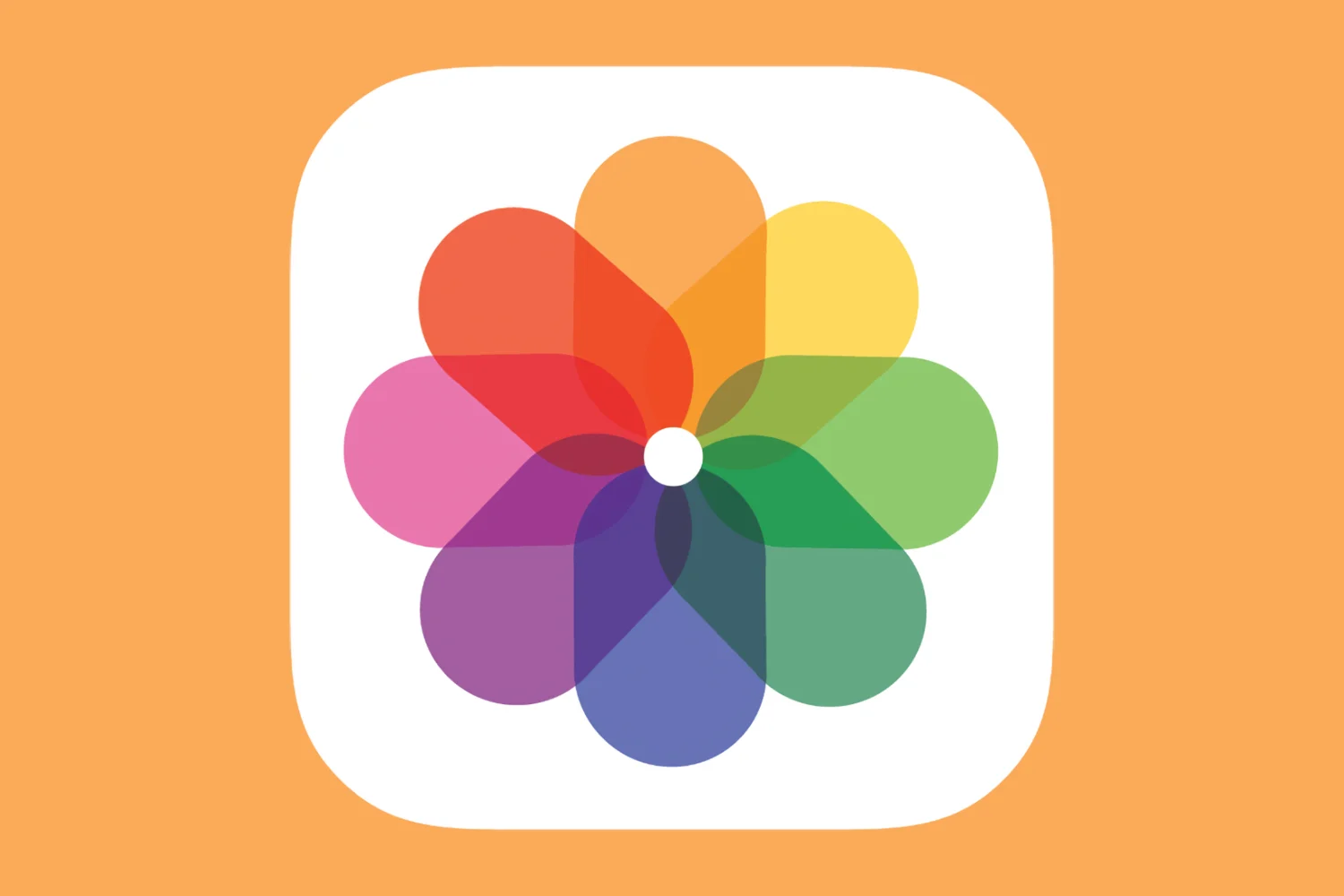存在一些用于操作原始文件的软件,但几乎所有这些软件都非常昂贵。 Adobe 还提供了插件免费用于 Photoshop Elements(版本 3,4 或 5),称为 Camera Raw。
你会在网站上找到它
www.adobe.com但是有一个小型的、完全免费的法语软件,它允许您操作 Raw 文件,甚至将它们转换为 Tiff 或 Jpeg 格式。这就是UFRaw,著名视频编辑软件的扩展。
Gimp 照片,但它可以独立工作,虽然这个软件一开始看起来有点令人畏惧,但上手实际上很简单。
第 1 步:安装 UFRaw
在安装实际软件之前,您需要在 Windows 中安装 GTK+ 实用程序。事实上,如果没有它的存在,UFRaw 就无法运行。
1 –将文件下载到以下地址:
https://gimp-win.sourceforge.net/stable.html然后双击下载的文件,命名为gtk+-2.10.11-设置,并按照屏幕上的说明进行操作。
2 –您现在可以下载 UFRaw 小程序。前往地址
www.01net.com。在标题的右边为了研究,类型他们提供在出现的新窗口中,单击链接ufraw v-0.11在标题下
ufraw 的下载。
3 –双击下载的文件,命名为ufraw-0.11-设置并按照屏幕上显示的说明进行操作。
第 2 步:使用 UFRaw 的第一步
让我们从一张伟大的经典开始:这是一张在户外强烈阳光下拍摄的照片。相机对天空进行曝光,同时使拍摄对象过度曝光并应用蓝色色偏......恶心。
我们需要尽快改变这一切!
1 –首先,双击图标他们逃跑了。图像管理窗口打开。您必须告诉软件该图像位于硬盘驱动器上的位置,然后单击按钮
打开。然后主窗口将打开并显示照片。
2 –您可以在左侧看到一个工具栏,前面有一个带有黑白加号和减号的小图标。这当然是最重要的模块:事实上,它是 this 的光标
允许您修改照片曝光的线。在曝光过度的照片示例中,我们将滑块向左移动以获得良好的曝光。我们以衬衫的条带为基准,移动光标
直到它们全部出现(尝试使用 Jpeg 文件执行此操作!)。
如果图像曝光不足,您必须将滑块向右移动以“添加”光线:就是这么简单。带有小齿轮的图标指示软件执行以下操作
自动调整。带有两个小嵌套箭头的图标允许您取消所有设置并返回到原始文件。

3 –在此工具栏下,您可以看到几个用于执行其他操作的选项卡。以下是处理原始格式图像的主要工具。请记住,没有
“理想的环境”,重要的是最终结果适合您。更改白平衡
第一个选项卡,分贝,允许您更改白平衡。如果图像有不自然的色偏,您可以在此处纠正这种现象。在我们的例子中,我们将移动
光标温度向右移动以消除蓝色偏色,直到皮肤呈现自然的外观。
您还可以通过滚动菜单来使用预设,默认为球。白色外壳(适用于日光、阴天、闪光灯等)。同样,只需单击箭头图标即可
嵌套允许您取消设置并返回到零。微调曝光
选项卡根据类似于许多编辑软件中的“级别”工具。与第一个允许您全局修改曝光的工具不同,该工具
Base 允许您通过修改曲线的形状,在高光(非常亮的部分)、低光(最暗的部分)或中间色调上进行更精细的工作。
在我们的示例中,单击曲线的左下角,在不松开光标的情况下将其稍微向上移动,以使照片中太暗的部分变亮一点,而不影响最亮的区域。
现在整体曝光应该看起来是正确的。
理想情况下,底部显示红色、绿色和蓝色级别的直方图应大致居中。如果向左太远或向右太多,照片仍然曝光不足或
曝光过度:作用于曲线以重新聚焦。

使用颜色
选项卡颜色用于管理色彩空间。它的操作原理相当复杂,因此我们建议您不要使用此选项卡......,除非出于好奇。
选项卡更正允许您玩转色彩饱和度。要使它们更加生动,请移动滑块饱和向右。在我们的例子中,它允许我们给出
脸色稍微不那么蜡黄。如果将滑块向左移动,颜色会变得更加淡化,如果将其一直推到左侧,图像将变为黑白。

查看照片属性
选项卡飞涨?”顾名思义?”允许您增大和减小图像的显示尺寸。该选项卡EXIF,就其本身而言,显示与拍摄相关的信息(快门速度、光圈、感光度等)。
步骤 3:以更常见的格式保存原始照片
现在您很自豪以 Raw 格式开发了您的第一张图像,您想将其展示给您所爱的人,不幸的是,尽管 Raw 格式具有所有优点,但它并不是最适合广泛分发的。因此,您需要以更常见的格式(Jpeg 或 Tiff)制作图像的副本。为此,请单击
在另存为,然后可以更改文件名并指定保存它的文件夹,但最重要的是通过单击 按钮选择 Tiff 格式的保存。16 位 TIFF或在 Jpeg 中单击
在按钮上图片,然后选择压缩级别:光标越向左,图像压缩得越多,降级得越多。但是,我们建议您保留默认值
85%。点击节省完成。